Apple PayでモバイルSuica!おすすめクレジットカードは?

Apple PayでモバイルSuicaを利用するなら、ビューカードシリーズがおすすめ。
今回は、モバイルSuicaをよく利用する方のために、おすすめクレジットカードのほか、モバイルSuicaをApple Payで利用するメリットや注意点、開始方法などを解説していきます。
便利かつお得なモバイルSuica。あなたもこの機会にぜひ導入してみましょう。
Apple PayでモバイルSuicaを利用するなら、このクレジットカード!
Apple PayでモバイルSuicaを利用するなら、おすすめのクレジットカードは次の3枚。ビューカードシリーズは「オートチャージ」に対応しておりますので、Apple PayでSuicaを活用する際の相性は抜群です。
1.ビュースイカカード

| 年会費 (初年度) |
524円(税込) | 年会費 (2年目) |
524円(税込) |
|---|---|---|---|
| 還元率 | 0.50%~1.84% | 発行日数 | 最短1週間 |
ビュースイカカードは、ビューカードから発行されているクレジットカードの中では最もスタンダード。
スマホを忘れても、Suica一体型クレジットカードなので便利です。
定期券を購入する方であれば、年11,000円以上のモバイルSuica定期券購入で年会費を上回るポイントを獲得でき、お得になります。
海外・国内旅行保険もついてこのコストパフォーマンスならカードとしてもおすすめです。
Apple Payに登録すれば、モバイルSuicaアプリとの連携・オートチャージ設定で、Apple Payでオートチャージ時にポイント還元率1.5%。お得にモバイルSuicaを活用したい方におすすめの1枚です。
2.ビックカメラSuicaカード

| 年会費 (初年度) |
無料 | 年会費 (2年目) |
524円(税込) |
|---|---|---|---|
| 還元率 | 1.0% | 発行日数 | 1週間~10日程度 |
ビックカメラSuicaカードは、ビックカメラでの利用でも、Suica利用でもポイントが貯まるお得なクレジットカード。年会費は年に1回でもクレジットカードを使えば無料です。
オートチャージでのお得さはもちろん、ビックカメラでのお買い物で「Suica」を利用すると、支払い時に10%のビックポイントが付与されます。
Suicaへのクレジットチャージもお得で、1.5%還元。組み合わせると、ビックカメラで最大11.5%もポイントがつくのは驚異的ですね。
Apple Payへの登録ももちろん可能。ビックカメラユーザー、かつApple Pay(Suica)利用者なら、ぜひ検討してほしいカードです。
3.ルミネカード

| 年会費 (初年度) |
無料 | 年会費 (2年目) |
1,048円(税込) |
|---|---|---|---|
| 還元率 | 0.5%〜1.875% | 発行日数 | 仮カード即日発行/本カード受取は約10日 |
ルミネカードは、ショッピング施設「ルミネ」でお買い物をするのにぴったりな、お得なクレジットカード。もちろんApple PayのSuicaチャージにも対応しています。
ルミネカードとビューカードの違いとしては、ずばり「ルミネでお得かどうか」です。年会費が若干ビューカードよりも高いので、ルミネを利用しない方にとっては不要なカードになってしまいます。
ルミネでのお買い物はいつでも5%引き、また、年に4回あるキャンペーンでルミネカードを利用すると、ルミネでのお買い物が10%オフになります。
また年間利用額に応じて、定期的にクーポン商品券も進呈されます。まさに「年会費以上」のお得なカードと言えるでしょう。
オートチャージ設定もばっちりできますので、お買い物が好きな方は、ぜひApple PayのSuicaモバイル用に検討してみてください。
Apple PayでモバイルSuicaを利用するメリット

Apple PayでモバイルSuicaを利用するメリットは、盛りだくさん。ここでは、その中でも代表的なメリット、嬉しいポイントをご紹介しますね。
Apple PayでモバイルSuicaを活用するメリット
- スマホ一つでお出かけが可能。財布を持ち歩く手間がなし
- ビューカード利用ならオートチャージが可能
- モバイルSuicaの利用手数料を支払わなくても済む
1.スマホ一つでお出かけが可能。財布を持ち歩く手間がなし
Apple PayにSuicaを登録してしまえば、それ以降カード型のSuicaカードを持ち歩く必要がなくなります。
Suicaは電子マネーとしても広く普及しており、優秀ですから、ちょっとした買い物やコンビニへ出かける際はお財布が不要。スマホさえあれば、電車でどこへでも行けてしまうのです。
もちろん、電子マネー決済が使えないお店では困ってしまいますが、Suicaは電子マネーの中でも普及率が高いため、都心部ではそれほど困らないでしょう。
そうなれば、ほぼ手ぶらで出かけられるようになり、快適ですよ。
2.ビューカード利用ならオートチャージが可能
ビューカードシリーズ以外でもチャージ可能な「Suica」ですが、実はビューカードを登録しておくことで、Apple Pay Suicaへのオートチャージが可能に。
オートチャージでは、例えばビューカードならポイント1.5%。オートチャージするだけで1.5%のポイント還元が受けられます。
通常1,000円につきJREポイントが5ポイントのところを、15ポイント付与されるのはお得感がありますね。
3.モバイルSuicaの利用手数料を支払わなくても済む
2020年には仕様が変わる「モバイルSuica」アプリ。実は、今まではモバイルSuicaを利用するのに、ビューカード以外のクレジットカードを登録する手数料として年間1,030円の支払いが必要でした。
Apple Pay経由でモバイルSuicaを利用すれば、その手数料は「どのクレジットカードでも」無料。1,030円お得になります。
ビューカードならどちらにしても無料ではありますが、他のメインカードでチャージしたくなった時などは、手数料がかからないのは便利ですね。
Apple PayのモバイルSuicaでオートチャージをする方法

Apple PayでモバイルSuicaを始めるなら、次の手順を踏みましょう。設定は簡単ですので、今すぐトライしてみてください。
Apple PayでモバイルSuicaのオートチャージを利用する手順
- Suicaアプリをダウンロードし、Suicaの設定を行う
- ビューカードを登録する
- オートチャージの申し込みをする
- あとは残高に応じて改札口・決済時にオートチャージ
1.Suicaアプリをダウンロードし、Suicaの設定を行う
まずはApple Payに対応したiPhoneの端末を用意し、モバイルSuicaアプリをダウンロードします。
・すでにカード型のSuica(クレジット一体型不可)を持っている
・ Suicaをもっていない
この2パターンで Suicaの設定方法は変わります。
すでにカード型のSuica(クレジット一体型不可)を持っている
すでにカードタイプの Suicaを持っている方は、Walletアプリケーションを開き、右上のプラスボタンをタップ、その後案内に従って Suicaを追加します。
Suicaをもっていない
そもそも Suicaを持っていない方は、モバイルSuicaアプリで Suicaの新規発行をしましょう。手順は次の通りです。
- [新規会員登録]をタップ。
- 規約・特約を確認のうえ[同意して会員登録をする]を選択
- 登録したいメールアドレスを入力し[メール送信]をタップ
- 入力したメールアドレス宛に確認コードが送信されます。
- 受け取った確認コードを入力し[次へ]をタップします。
- 設定するSuicaパスワードを入力し[次へ]
- 必要情報を入力し次へ進む
- 内容を確認し、OKなら[次へ]をタップ
- クレジットカード登録有無を選択し[次へ]をタップ
- クレジットカード登録を登録するを選択した場合は、クレジットカード情報を入力し画面に従い進み登録完了
手順は少し多く感じるかもしれませんが、設定はとても簡単です。気負いせずにやってみてくださいね。時間は意外とかかりませんよ。
初回入金は最低でも1,000円かかりますので、覚えておきましょう。
2.ビューカードを登録する
Suicaの登録が無事終わったら、ビューカードを登録しましょう。 Suicaアプリのトップページ右下「チケット購入・Suica管理」から、「ビューカード」を登録クレジットカードにします。
3.オートチャージの申し込みをする
ビューカードを追加したら、あとはSuicaアプリで「チケット購入・Suica管理」をタップ、「オートチャージ設定」をタップ後、案内に従ってオートチャージの設定をします。
4.あとは残高に応じて改札口や電子マネー決済時にオートチャージ!
オートチャージの設定が無事に完了したら、電子マネー決済や改札口での決済時に、設定に従ってオートチャージが実行されます。
いちいち残高が少なくなった時にチャージをしなくてもいいのがメリットですね。設定後は、残高を気にせずどんどん使えますよ。
Apple PayでモバイルSuicaを利用する注意点

Apple PayでモバイルSuicaを利用する際の注意点は、次の通り。注意したいことは多いですが、その分使ってみると本当に便利ですので、おすすめですよ。
Apple PayでモバイルSuicaを利用する注意点
- iPhoneXより前のモデルだとバッテリー切れで使えなくなる
- オートチャージができるのはビューカードだけ
- クレジットカード一体型Suicaは取り込み不可能
- Apple Payでの SuicaチャージはVisaブランドのカードは利用不可
- オートチャージは1日2万円まで
1.iPhoneXより前のモデルだとバッテリー切れで使えなくなる
実は、iPhoneX以降のモデルではバッテリー切れの際もSuicaを使えるようですが、それより前の方ですと、バッテリーが切れてしまうと電子マネーも使えません。
遠出する際はモバイルバッテリーを持ち歩いて充電するか、バッテリー切れを起こさないように使うペース配分が必要です。
2.オートチャージができるのはビューカードだけ
Apple PayのモバイルSuicaにオートチャージ設定ができるのは、ビューカードシリーズだけ。
ビューカード以外の普通のクレジットカードでもチャージはできるものの、オートチャージの設定はできません。効率よくチャージをしていきたいなら「ビューカード」は必須と言えるでしょう。
ビューカードシリーズの中でも種類は様々ですので、自分の生活スタイルにあったカードを選び、活用してくださいね。
3.クレジットカード一体型Suicaは取り込み不可能
今までビューカードを活用しており、クレジットカード一体型SuicaをApple Payに登録しよう、と考える方は多いはず。ですが、残念なことに「クレジットカード一体型」となっているSuicaはApple Payに登録できません。
一体型 Suicaはそのままにしておき、新規で Suicaアプリから追加していくのがいいでしょう。カードタイプ(クレジットカード機能なし)の Suicaから取り込んだ場合、そのカードは使えなくなってしまいます。
クレジットカード一体型 Suicaは、スマホを忘れてしまった……というシーンで役立つことがありますので、ぜひApple Pay以外のシーンで活用してください。
4.Apple Payでの SuicaチャージはVisaブランドのカードは利用不可
Apple Payでの Suicaチャージは、JCB、アメリカンエキスプレス、MasterCardといったブランドは対応していますが、VISAブランドのカードは対応外です。
モバイルSuicaアプリに登録するオートチャージ用のクレジットカードはVISAでも対応できます。ですが、Walletアプリ、Apple Pay経由の個別チャージではVISAが利用不可能……ということは覚えておきましょう。
5.オートチャージは1日2万円まで
オートチャージは1日2万円が上限です。もし1日のうちに何万円も使わなくてはいけないのであれば、事前に2万円(上限いっぱい)は入金しておき、利用したい日に追加で2万円フルでオートチャージできる状態にしておきましょう。
ただし、Suica自体がチャージの上限2万円までとなっているので、オートチャージのみ利用する際は、多くても1日に4万円までしか使えません。
それ以上は手動での入金が必要となりますので、ご注意くださいね。
Apple PayでモバイルSuicaを使うならクレジットカードを吟味しよう
Apple PayでモバイルSuicaを使うなら、オートチャージができるクレジットカード「ビューカード」シリーズが便利です。
ビューカードは種類豊富で、ルミネカード、ビックカメラカードなど、生活スタイルやよく利用する店舗にあわせて選択が可能。
特に利用店舗がない場合はスタンダードなビュースイカカードを活用し、ぜひ快適なApple Pay×Suicaライフを楽しんでくださいね。
最初の設定を面倒に感じるかもしれませんが、一度使うと、便利すぎてもう手放せなくなりますよ。
編集部のピックアップ記事
記事がお役に立ちましたらシェアお願いします
この記事が役に立ったら
いいね!をお願いします
最新情報をお届けします




























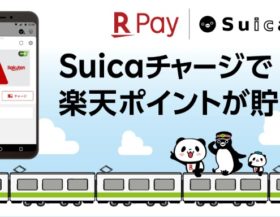



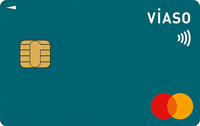


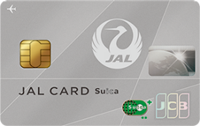
 WAONにクレジットカードチャージできない!原因は?
WAONにクレジットカードチャージできない!原因は? dカード GOLDの空港ラウンジは便利!利用する3つのメリットと注意点などを解説
dカード GOLDの空港ラウンジは便利!利用する3つのメリットと注意点などを解説 ファミペイにチャージ可能なクレジットカードは?【2023年最新版】
ファミペイにチャージ可能なクレジットカードは?【2023年最新版】 家族カードの暗証番号は本会員と同じ?確認・変更する方法は?
家族カードの暗証番号は本会員と同じ?確認・変更する方法は? 楽天のクレジットカードでPASMOチャージはできる?ポイントは貯まる?
楽天のクレジットカードでPASMOチャージはできる?ポイントは貯まる? 生活費の支払いでキッチリ節約!おすすめクレジットカード5選
生活費の支払いでキッチリ節約!おすすめクレジットカード5選 クレジットカードの海外利用手数料・為替レートの計算ルール
クレジットカードの海外利用手数料・為替レートの計算ルール JCB、スマホでクレカ発行が最短5分「モバイル即時入会サービス」をスタート
JCB、スマホでクレカ発行が最短5分「モバイル即時入会サービス」をスタート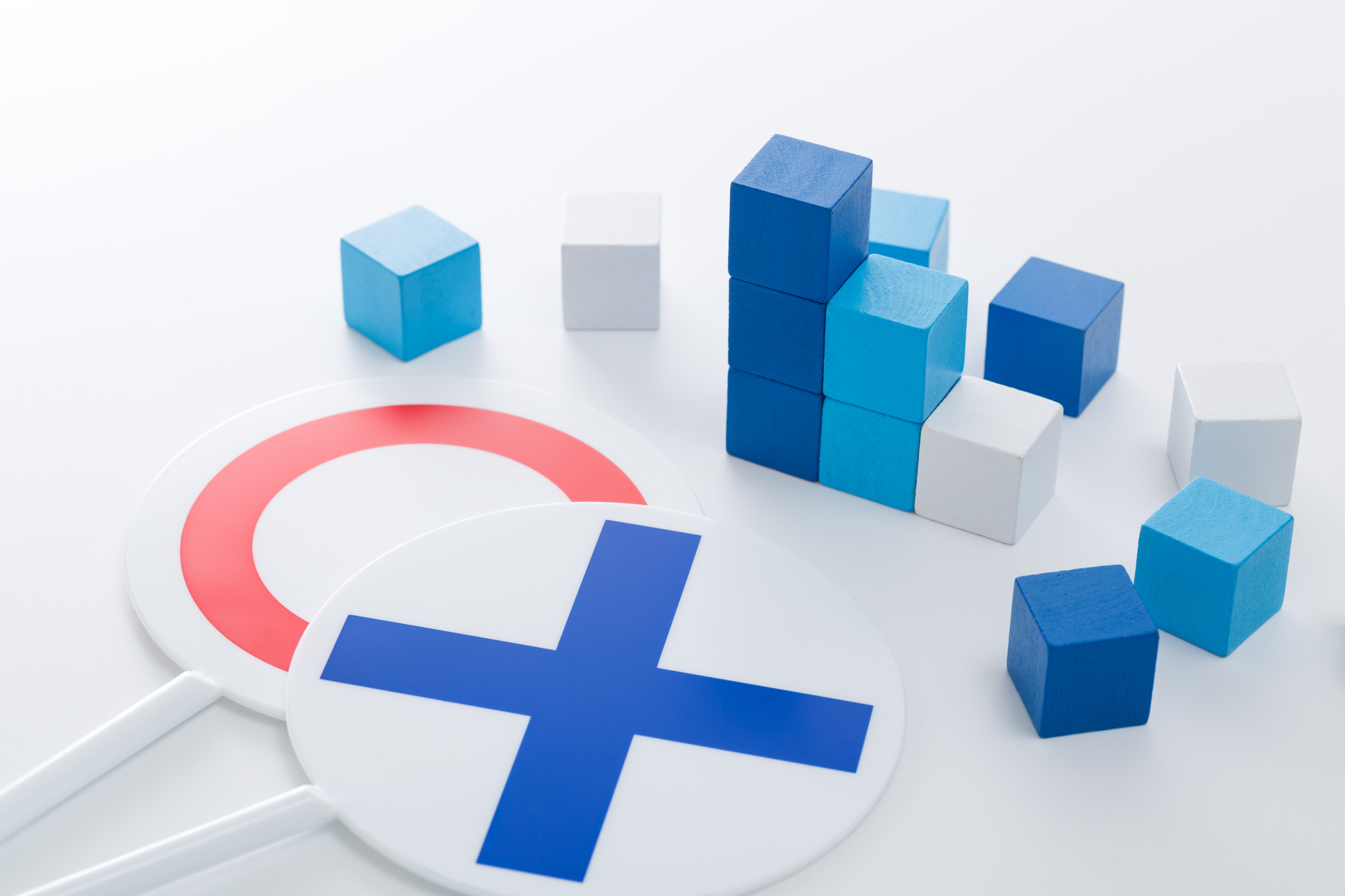 dカード・dカードゴールドの審査を徹底解説!審査基準に審査期間、審査で通るためのポイントも解説
dカード・dカードゴールドの審査を徹底解説!審査基準に審査期間、審査で通るためのポイントも解説 持っているクレジットカードは?強まるおトク重視の傾向が明らかに|2022年クレカ利用動向調査
持っているクレジットカードは?強まるおトク重視の傾向が明らかに|2022年クレカ利用動向調査